Oculus Go 리뷰: VR이 실제로 엔터테인먼트의 미래라는 증거

많은 노력에도 불구하고 VR은 실제로 빅 리그에 진출한 적이 없습니다. PlayStation VR과 Samsung Gear VR이 모두 도움이 되었다는 것은 논쟁의 여지가 있지만
Windows 10에서 메일 앱을 재설정하는 방법: Windows 10 에는 캘린더, 피플 앱 등과 같은 몇 가지 기본 앱이 있습니다. 이러한 기본 앱 중 하나는 사용자가 이메일 계정을 관리하는 데 도움이 되는 메일 앱입니다. 이 앱으로 메일 계정을 설정하는 것은 매우 쉽습니다. 그러나 일부 사용자는 이메일이 동기화되지 않고 메일이 응답하지 않고 새 이메일 계정을 만드는 동안 오류가 표시되고 기타 문제가 발생한다고 불평합니다.

일반적으로 이러한 문제의 근본 원인은 계정 설정일 수 있습니다. 따라서 이러한 모든 오류를 해결하는 가장 좋은 방법 중 하나는 기기에서 메일 앱을 재설정하는 것입니다. 이 기사에서는 Windows 10에서 메일 앱을 재설정하는 프로세스를 배웁니다. 또한 Windows PowerShell을 사용하여 메일 앱을 삭제한 다음 Microsoft Store에서 다시 설치하는 방법에 대해서도 설명합니다.
내용물
Windows 10에서 메일 앱을 재설정하는 방법
문제가 발생하는 경우에 대비 하여 복원 지점 을 만드십시오 .
방법 1 – 설정을 사용하여 Windows 10 메일 앱을 재설정하는 방법
1. Windows 키 + I 을 눌러 설정을 연 다음 앱 아이콘 을 클릭 합니다.

2. 이제 왼쪽 메뉴에서 앱 및 기능을 클릭합니다 .
3. 그런 다음 "이 목록 검색" 상자 에서 메일 앱을 검색합니다.
4. 여기에서 메일 및 일정 앱 을 클릭해야 합니다 .

5. 고급 옵션 링크를 클릭합니다.
6. 아래로 스크롤하여 재설정 버튼 을 찾으면 클릭하십시오.

단계를 완료하면 Windows 10 메일 앱에서 설정 및 기본 설정을 포함한 모든 데이터를 삭제합니다.
방법 2 – PowerShell을 사용하여 Windows 10에서 메일 앱을 재설정하는 방법
이 방법을 따르려면 먼저 Windows PowerShell을 사용하여 앱을 삭제/제거한 다음 Microsoft Store에서 다시 설치해야 합니다.
1. 관리자 액세스 권한으로 Windows PowerShell을 엽니다. Windows 검색 창에 PowerShell 을 입력 하거나 Windows +X를 누르고 관리자 액세스 권한이 있는 Windows PowerShell 옵션을 선택하기만 하면 됩니다.


2. 관리자 권한 PowerShell에서 아래 주어진 명령을 입력합니다.
Get-AppxPackage Microsoft.windowscommunicationsapps | 제거-AppxPackage

3. 위의 명령이 실행되면 컴퓨터를 재부팅하여 변경 사항을 저장하십시오.
이제 Microsoft Store에서 메일 앱을 다시 설치해야 합니다.
1. 브라우저에서 마이크로소프트 스토어 를 엽니다 .
2. Microsoft Store에서 메일 및 일정 앱 을 검색합니다.

3. 설치 버튼을 탭 합니다.

4. 화면의 지시에 따라 설치를 완료하고 앱을 실행합니다.
이 솔루션을 사용하면 Windows 10에서 메일 앱 을 완전히 재설정 할 수 있기를 바랍니다 .
방법 3 – 메일 앱의 누락된 패키지 설치
사용자가 메일 동기화 문제에 직면하는 대부분의 경우 메일 앱, 특히 기능 및 수요 패키지에 누락된 패키지를 설치하여 해결할 수 있습니다 .
1. Windows 검색 에 명령 프롬프트를 입력 한 다음 명령 프롬프트를 마우스 오른쪽 버튼으로 클릭 하고 관리자 권한으로 실행을 선택 합니다.

2. 아래에 언급된 명령을 입력합니다.
dism /online /추가 기능 /CapabilityName:OneCoreUAP.OneSync~~~~0.0.1.0
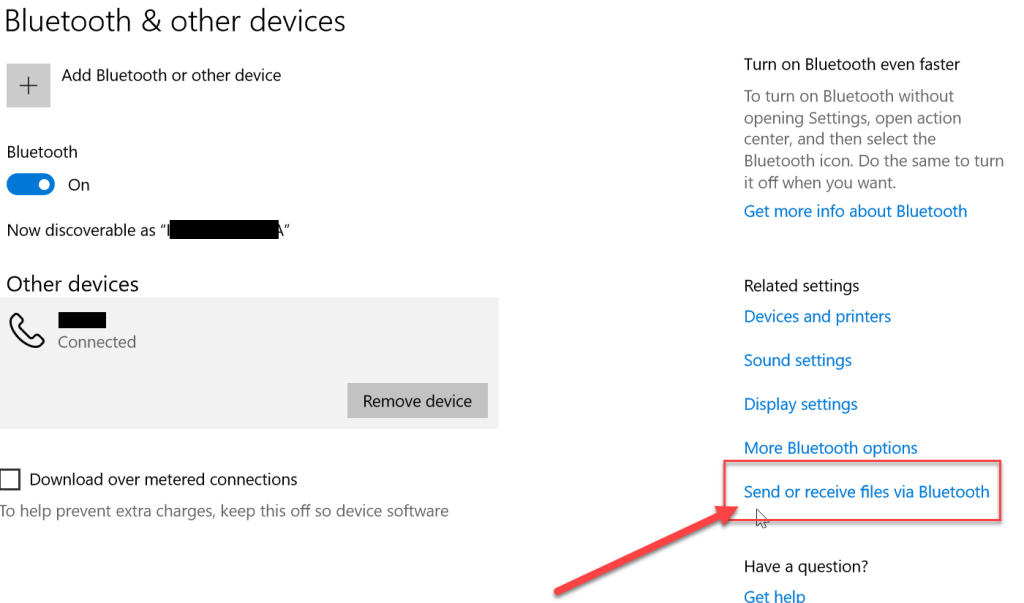
3.이 명령을 실행하면 시스템을 재부팅해야 합니다.
4. 이제 Windows 검색을 사용하여 메일 앱을 엽니다.
5. 왼쪽 하단 에 있는 설정 톱니바퀴 를 클릭합니다.
6. 계정 관리 옵션을 눌러 계정 설정을 사용할 수 있는지 확인하십시오. 그러면 필요한 모든 패키지가 올바르게 추가됩니다.

위에서 언급한 방법은 메일 앱을 작동 상태로 되돌리는 데 반드시 도움이 될 것입니다. 메일 앱의 대부분의 오류는 해결될 것입니다. 그러나 여전히 메일 앱이 이메일을 동기화하지 않는 경우 메일 계정을 다시 추가할 수 있습니다. 메일 앱을 열고 메일 설정 > 계정 관리 > 계정 선택으로 이동하여 계정 삭제 옵션을 선택 합니다 . 기기에서 계정이 제거되면 화면 지침에 따라 메일 계정을 다시 추가해야 합니다. 다른 쿼리나 문제가 있는 경우 댓글 섹션에서 질문할 수 있습니다. Windows 10 메일 앱 재설정은 많은 사용자가 메일이 동기화되지 않거나 새 계정을 추가하는 동안 오류가 표시되거나 메일 계정을 열지 않는 등의 메일 앱과 관련된 문제를 해결하는 데 도움이 되었습니다 .

추천:
이 기사가 도움이 되었기를 바라며 이제 Windows 10 에서 메일 앱을 쉽게 재설정 할 수 있기를 바랍니다 . 그러나 이 튜토리얼과 관련하여 여전히 질문이 있는 경우 댓글 섹션에서 자유롭게 질문하십시오.
많은 노력에도 불구하고 VR은 실제로 빅 리그에 진출한 적이 없습니다. PlayStation VR과 Samsung Gear VR이 모두 도움이 되었다는 것은 논쟁의 여지가 있지만
귀하의 회사 네트워크는 Fort Knox보다 더 안전하게 잠겨 있을 수 있지만 이것이 원격 근무 및 이동 근무 직원의 상태가 매우 좋다는 의미는 아닙니다.
게이머들은 이전 버전과의 호환성 때문에 Xbox 콘솔을 좋아합니다. 즉, 플레이어는 최신 콘솔에서 기존 액세서리를 사용할 수 있습니다. 엑스박스 출시와 함께
Microsoft Excel의 가장 인상적인 기능 중 하나는 보기/편집 목적으로 다른 사람과 파일을 공유할 수 있다는 것입니다. 그러나 당신은 때때로
텔레그램 채널은 정치, 스포츠, 비즈니스 또는 기타 관심 있는 주제에 대한 최신 업데이트를 확인할 수 있는 좋은 방법이 될 수 있습니다. 채널로
"젤다의 전설: 왕국의 눈물"에서는 게임에 사용되는 차량이나 기계를 만드는 데 있어 다양한 선택을 제공합니다. 온통
Blox Fruits는 플레이어가 전투에 사용할 수 있는 놀라운 무기고를 제공하며 Sabre 버전 2(V2)는 인벤토리에 추가할 수 있는 훌륭한 블레이드입니다. 그것은
MIUI 테마는 Xiaomi Android 사용자에게 신선한 공기를 불어넣어 줄 수 있습니다. 기분에 따라 휴대폰의 모양을 자주 변경할 수 있습니다. 당신이 MIUI라면
치트는 게임 과정을 더욱 재미있게 만들고 많은 시간을 절약할 수 있습니다. 사실 치트는 Sims 4에서 너무 큰 부분을 차지하므로 게임 개발자조차
Gmail과 같은 이메일 앱이 오늘날 우리가 사회적으로나 직업적으로 상호 작용하는 방식에 큰 영향을 미친다는 것은 부인할 수 없습니다. 그들은 당신을 허용합니다
소규모 기업 또는 대규모 조직을 위한 프로젝트 관리 도구를 찾고 있으며 Monday.com 또는 Asana로 선택 범위를 좁힌 경우
https://www.youtube.com/watch?v=st5MKQIS9wk 임시 전화번호가 필요하기 위해 수배범이나 국제 미스터리 인물이 될 필요는 없습니다.
가장 인기 있는 소셜 네트워크 중 하나인 Instagram은 사용자에게 흥미로운 기능을 많이 제공합니다. 대부분의 경우 신뢰할 수 있지만 앱은
누군가의 Instagram 프로필을 찾으려고 하는데 "사용자를 찾을 수 없습니다"라는 메시지만 나오나요? 괜찮아요; 당신은 유일한 사람이 아닙니다. 이것
Spotify와 Discord 계정을 연결하면 채널 친구들이 스트리밍하는 동안 어떤 음악을 즐기고 있는지 확인할 수 있습니다. 그들은 들을 수 있는 옵션이 있습니다
소규모 기업을 소유하고 있다면 심부름을 하는 것이 얼마나 힘든 일인지 알게 될 것입니다. 모든 일이 원활하게 진행되도록 하려면 많은 사항을 추적해야 합니다.
새로운 Nintendo Labo 토이콘 키트가 곧 출시됩니다. 카드보드 창작물 팬들을 기쁘게 해주세요! Nintendo는 최근에 자세히 살펴 보는 비디오를 공개했습니다.
Google Chrome 알림은 처음에는 사용자에게 도움이 되도록 설정되었지만 많은 사람들에게는 더 큰 성가심을 불러일으킵니다. 당신이 차라리 그렇지 않은 유형이라면
전 세계적으로 가장 널리 사용되는 메시징 애플리케이션 중 하나는 WhatsApp입니다. 따라서 어디를 가든 Wi-Fi 연결이 가능하면 계속해서 사용할 수 있습니다.
시간이 왔습니다. NASA의 카시니(Cassini) 우주선이 13년간의 장대한 여행을 마치고 마지막 임무를 마치고 토성 대기권으로 뛰어들었습니다.


















